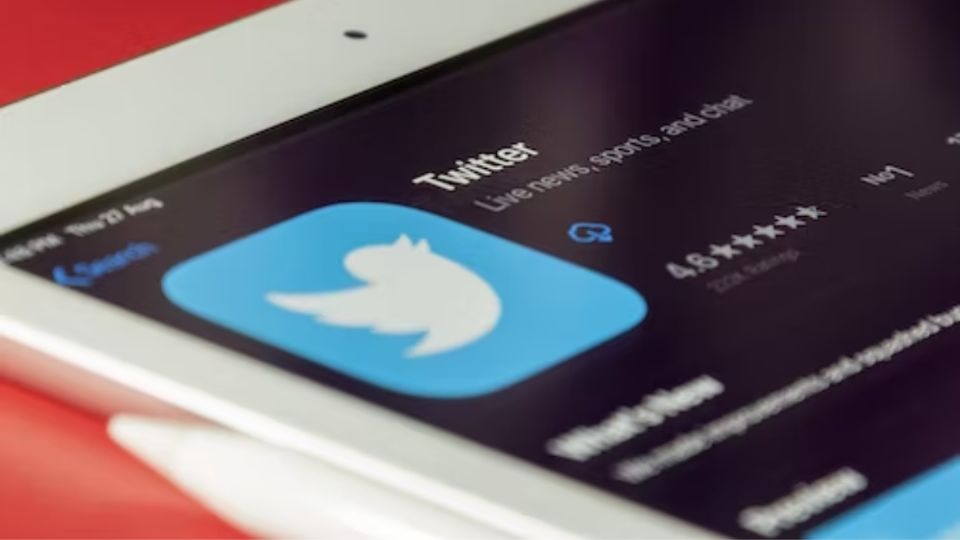Twitter es una de las redes sociales más utilizadas alrededor del mundo, ya que es mucho más permisiva que el resto, por lo tanto los usuarios pueden opinar de diversos asuntos. También puede ocurrir que dichas opiniones no caigan del todo bien a tus seguidores y dejen de seguirte. Para saber quiénes son estas personas y desentrañar esos interrogantes existen diversos métodos y herramientas que pueden ayudarte a quitarte todas esas dudas.
Una de las aplicaciones que sirven es Followers Analyzer for Twitter, gratuita para dispositivos Android que te muestra datos muy útiles sobre tu cuenta. Entre ellos te informa sobre qué cuentas te han dejado de seguir, también puedes activar las notificaciones para que te avisen qué cuentas ya no te siguen, y te ahorres la tarea de tener que buscarlos.
Nomesigue es otra sencilla herramienta que con solo dar permiso de acceso a tu cuenta, descubrirás cuáles son los usuarios que no te siguen de vuelta y cuáles te han dejado de seguir recientemente. Además, puedes descifran a aquellas cuentas con las que te sigues mutuamente. También es muy útil para tu cuenta de Instagram.
Otra app interesante es Who Unfollowed Me, muy útil para rastrear quién deja de seguirte en Twitter. Solo debes dar permiso para acceder a tu cuenta y la web te mostrará un análisis muy exhaustivo. Además, posee una versión pro que es paga y que te brinda muchas más funciones.
Por último, pero no menos importante es la propia app de Twitter en la que entrando directamente a tu perfil y acceder a la pestaña "Siguiendo” podrás ver qué usuarios no te siguen de vuelta. Basta con fijarte en la etiqueta "Te sigue" que aparece a la derecha del nombre de usuario de cada cuenta. Aunque es un método un poco tedioso ya que te obliga a hacerlo todo de forma manual.